如果您遇到播放器问题,则需要做的第一件事 检查您的Chrome版本是否为最新版本。 也许应该 将您的浏览器更新到最新版本。 但是如果那没有帮助 要解决此问题,您需要手动配置Flash Player插件。
文章内容:
- 1 Flash设置的路径- chrome://设置/内容/闪光
- 2单独安装播放器
- 3检查Google Chrome与其他软件的冲突
Flash设置的路径为chrome://设置/内容/ Flash
要启用Flash Player,您可以在地址栏中输入 Chrome://设置/内容/ Flash,它将带您进入页面, 您要启用“允许Flash到 网站。 “允许”,您可以在其中将网站添加到您的 谨慎。
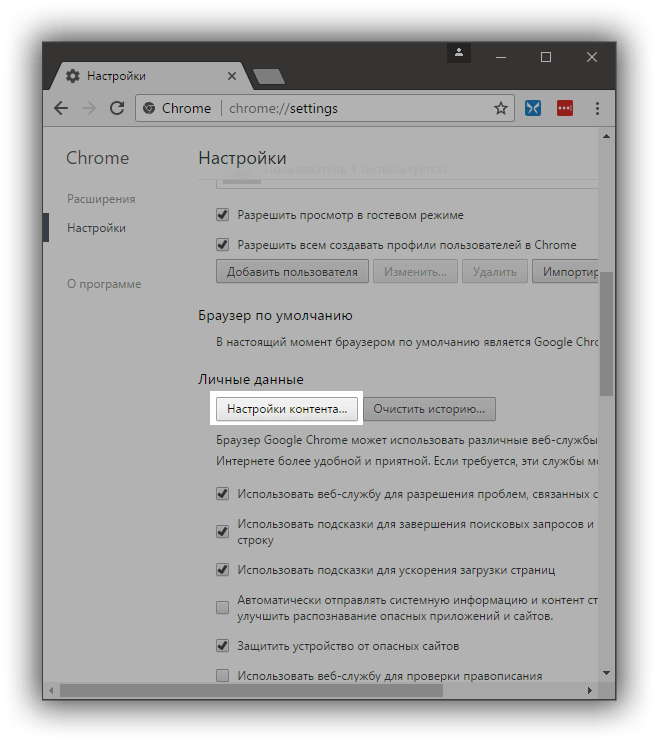
转到项目内容设置
您还可以通过单击以下按钮进入插件设置:
- 右上角的菜单按钮。
- 接下来,单击下拉菜单中的“设置”行。
- 将页面滚动到最底部,然后单击 “额外。”
- 再次向下滚动,找到“内容设置”行, 点击它。
- 在最后一个下拉菜单中,我们看到带有单词的拼图图标 闪光灯
- 我们到达移动滑块的页面 “在网站上允许Flash”以启用它。
单独安装播放器
如果没有这些提示 通过Chrome浏览器://设置/内容/ Flash不能解决您的问题 播放器,您可以尝试单独安装。 为此 必要的:
- 转到Adobe网站并从以下位置下载安装包 播放器。
- 打开计算机上的安装文件,指定安装路径 安装,然后单击“安装”。
- 安装后,必须重新启动浏览器。
检查Google Chrome与其他软件的冲突
如果这样做无济于事,则需要使用特殊的 检查Google Chrome与其他软件的冲突 PC上安装的软件。 浏览器有专门 提供的页面可检查外部冲突 Chrome的程序。 要在地址栏中打开它,请输入: chrome://发生冲突或从此处复制并粘贴。 如果� 正确输入地址,应在其中打开一个窗口 将显示浏览器中所有已安装的模块及其库。 一 也有冲突的软件或问题插件, 稍后再连接。
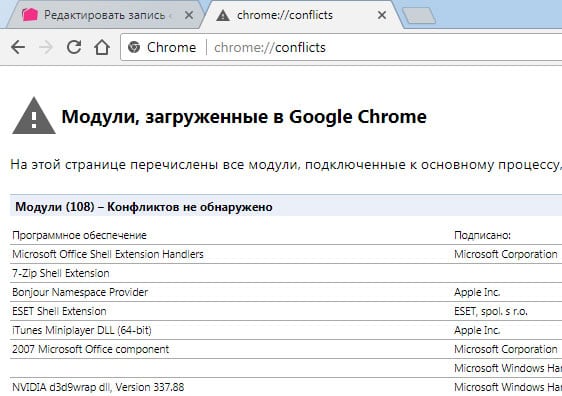
Chrome冲突
发现有故障的插件或类似的违规行为 可以在冲突页面上指定的地址处删除 应用程序。
Google已经拥有应用程序和插件的存档, 与Chrome发生冲突。 它称为“软件 导致故障的软件,通过访问它可以找到 与列表,并检查您的计算机中是否有任何内容。 公司介绍 为他的浏览器开发了一个特殊的实用程序 独立地发现冲突,过时或抑制 工作插件。 您可以在以下地址下载它- https://www.google.com/chrome/cleanup-tool/。
启用Adobe Flash Player的最快方法是登录。 有非浏览器可播放内容的有问题的网站 镀铬 它可以是视频甚至是横幅广告。 带 将光标放在消息“单击以启用插件”上。 按下时 系统将显示消息“允许”或“取消”启动Flash。 允许插件正常工作。
